Come correggere l'errore del server 400 Richiesta errata nel sito WordPress di Elementor
Pubblicato: 2022-07-28Stai affrontando l' errore del server 400 cattiva richiesta in Elementor?
E stai cercando una soluzione per risolvere questo errore popolare "https 400 bad request" in WordPress CMS?
Allora non devi cercare oltre! In questo blog troverai tutte le possibili soluzioni per risolvere l'errore del server 400 cattive richieste sul sito WordPress di Elementor.
Quindi, continua a leggere...
Che cos'è https 400 cattiva richiesta in WordPress?
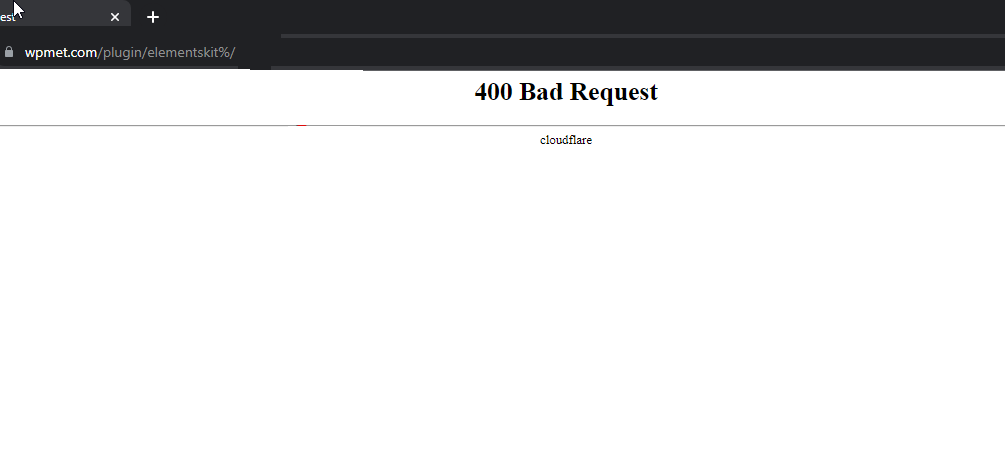
HTTPS 400 cattive richieste in WordPress è uno degli errori più comuni che gli utenti ricevono sul front-end. In pratica si verifica quando il server non è in grado di elaborare la richiesta inviata dal front-end tramite il browser. (le cause sono trattate nella sezione successiva).
Il codice di stato della risposta della richiesta errata HyperText Transfer Protocol (HTTP) 400 indica che il server non può o non elaborerà la richiesta a causa di qualcosa che viene percepito come un errore del client
– Mozilla
Come qualsiasi sito WordPress, anche l'errore del server 400 richieste errate in Elementor si verifica più volte di quanto le persone vorrebbero. Uno dei casi comuni in cui viene visualizzato questo errore lato server in Elementor è mentre gli utenti sono in modalità editor e cercano di aggiornare/salvare alcune modifiche apportate.
Cosa causa l'errore del server 400 cattiva richiesta nel sito WordPress di Elementor?
Errore del server 400 richieste errate non sono sempre causate da un solo motivo. Molte cause possono attivare questo errore del server. Alcune delle cause comuni dell'errore del server 400 cattiva richiesta includono:
- Errore nell'URL
- Problema con la cache del browser
- Problema della cache DNS
- Conflitto con estensioni e componenti aggiuntivi del browser
- Il file è troppo grande per il server
Passiamo alla sezione successiva per scoprire come risolvere ciascuno dei problemi menzionati per eliminare l'errore del server 400 errato nella richiesta Elementor.

Come correggere l'errore del server 400 richieste errate nel sito Web WordPress di Elementor
Esamina ciascuna delle soluzioni per forzare il tuo server ad accettare la richiesta che invii dal tuo browser:
Correggi gli errori negli URL
Avere un errore nell'URL può attivare l'errore del server 400 richieste errate in Elementor. Non stiamo parlando di un errore di battitura nell'URL qui. Piuttosto, l'errore nell'URL significa non seguire le regole durante la digitazione di un URL.
Ad esempio, non puoi utilizzare "%" nel tuo URL a meno che tu non stia utilizzando UTM.
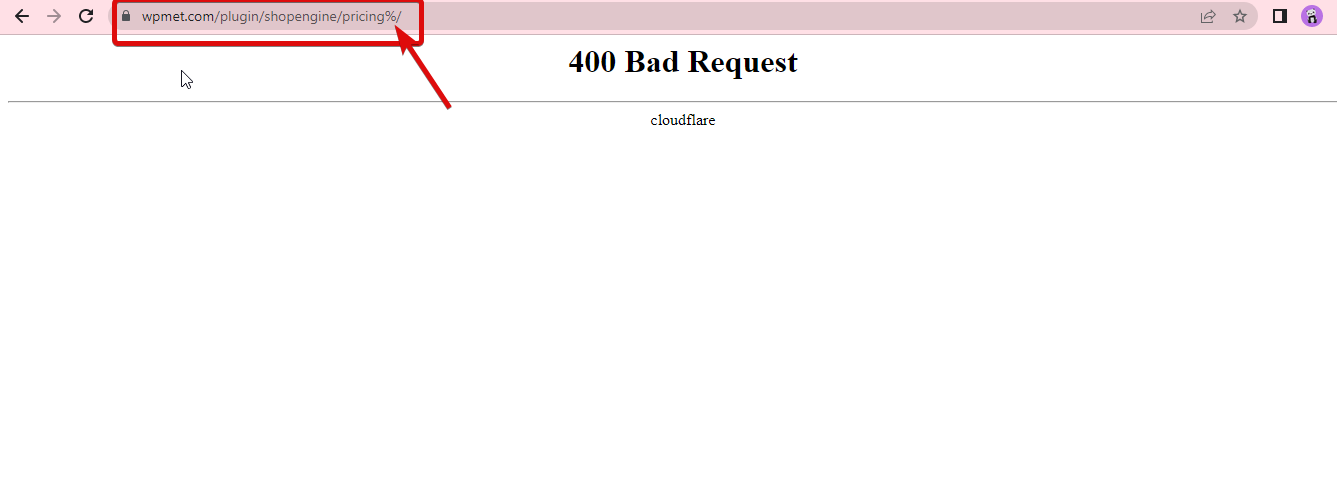
Nel caso di utilizzo di UTM, puoi aggiungere spazio nell'URL ma devi utilizzare "%20" per inserire un singolo spazio .
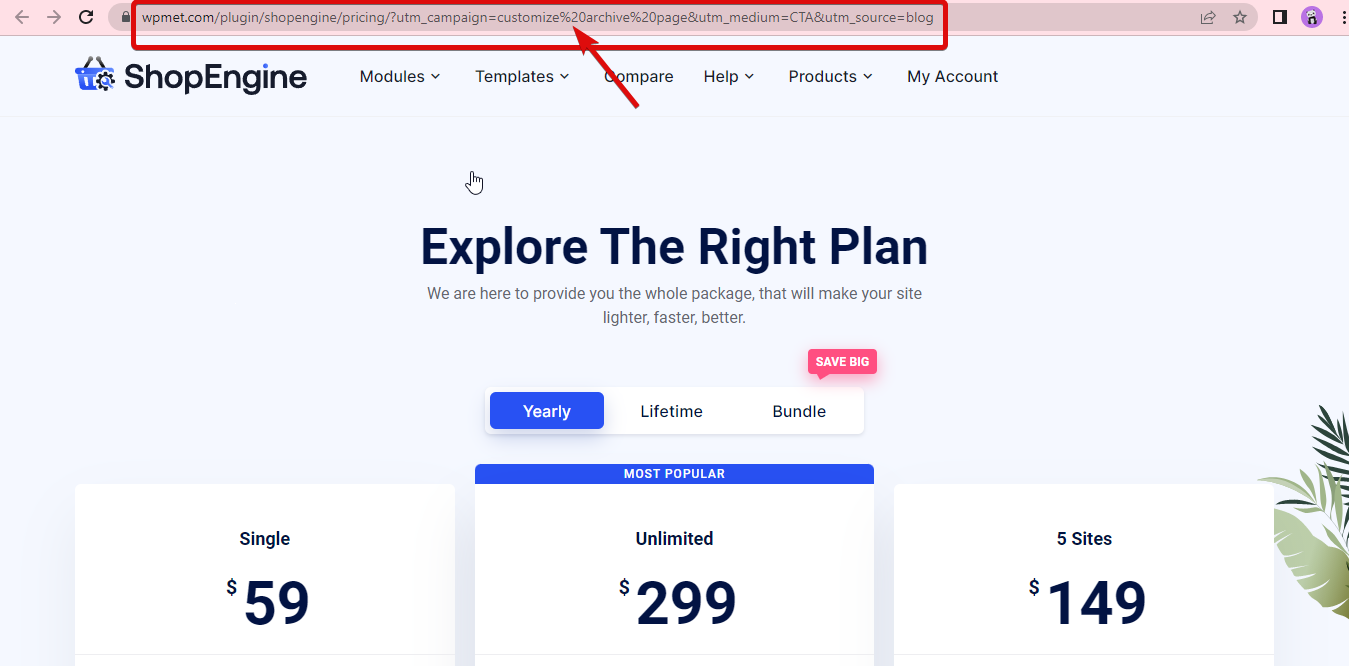
Quindi, controlla se stai utilizzando % o caratteri speciali simili che non sono consentiti nei tuoi URL. Se trovi un tale errore, correggi l'URL per risolvere la richiesta errata https 400 in WordPress.
Hai provato il nuovo Elementor 3.6 Flexbox Container?
Scopri maggiori dettagli su questa nuova aggiunta sul nostro blog
Come utilizzare Elementor Flexbox Container in 6 semplici passaggi
Problema con la cache del browser
La cache del browser è i dati che il tuo browser memorizza sotto forma di copie delle pagine web che hai visitato. In questo modo, può caricare il contenuto più velocemente quando visiti quel sito la prossima volta. Sebbene il concetto di cache del browser sembri una cosa positiva per migliorare l'esperienza dell'utente, a volte può causare molti errori del server tra cui 400 errori di richiesta errata.

Quindi, se il tuo URL va bene, puoi provare a svuotare la cache del browser per risolvere questo problema. Svuotare cache e cookie nel browser è semplicissimo. Puoi anche premere CTRL/CMD – Maiusc – R per inoltra la tua richiesta.
CTRL/CMD – Shift – RNota: dovresti provare il tuo URL nella modalità di navigazione in incognito/privata del tuo browser. Oppure cambia browser. Se non trovi 400 errori di richiesta errata del server nella modalità privata del browser o in un browser diverso, probabilmente è un problema di cache.
Per saperne di più sugli errori comuni di WordPress, controlla questo blog Errori più comuni di WordPress con la soluzione
Problema della cache DNS
La cache DNS non è la stessa della cache del browser. Sebbene entrambe le cache siano il processo di salvataggio dei dati rilevanti per caricare più velocemente i siti visitati in precedenza, c'è una differenza. La cache del browser viene salvata dal browser e la cache DNS viene salvata dal sistema.
Quindi, se svuotare la cache del browser non aiuta a risolvere il server http 400 in WordPress, puoi provare a svuotare la cache DNS.
Per svuotare la cache DNS in Windows, vai al prompt dei comandi e digita il comando seguente:
ipconfig /flushdns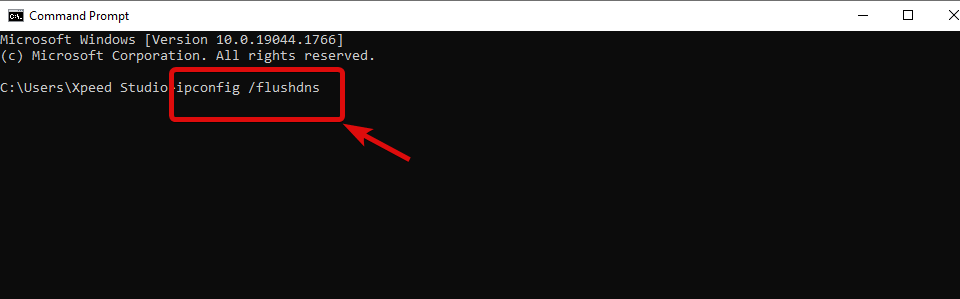
Per scaricare il Mac, vai al terminale e digita il seguente comando:
sudo dskacheutil -flyushkahe; sudo killall -UP mDNSResponder 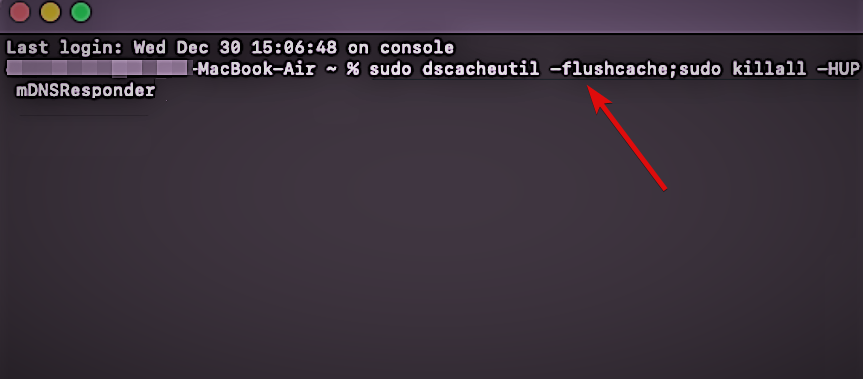
Vuoi aggiungere moduli avanzati al tuo sito Web Elementor? Dai un'occhiata alle nostre risorse per la creazione di moduli:
Come aggiungere un modulo in più passaggi in WordPress
Come costruire un modulo logico condizionale Elementor
Come creare un modulo sondaggio WordPress in Elementor
Conflitto con l'estensione del browser e i componenti aggiuntivi
I componenti aggiuntivi o le estensioni di terze parti che stai utilizzando sul tuo browser possono anche creare conflitti con la richiesta del tuo server con conseguente 400 richieste non valide.
Puoi risolvere questo problema disabilitando ciascuna estensione una per una per vedere se l'errore del server 400 cattiva richiesta in Elementor è stato risolto.
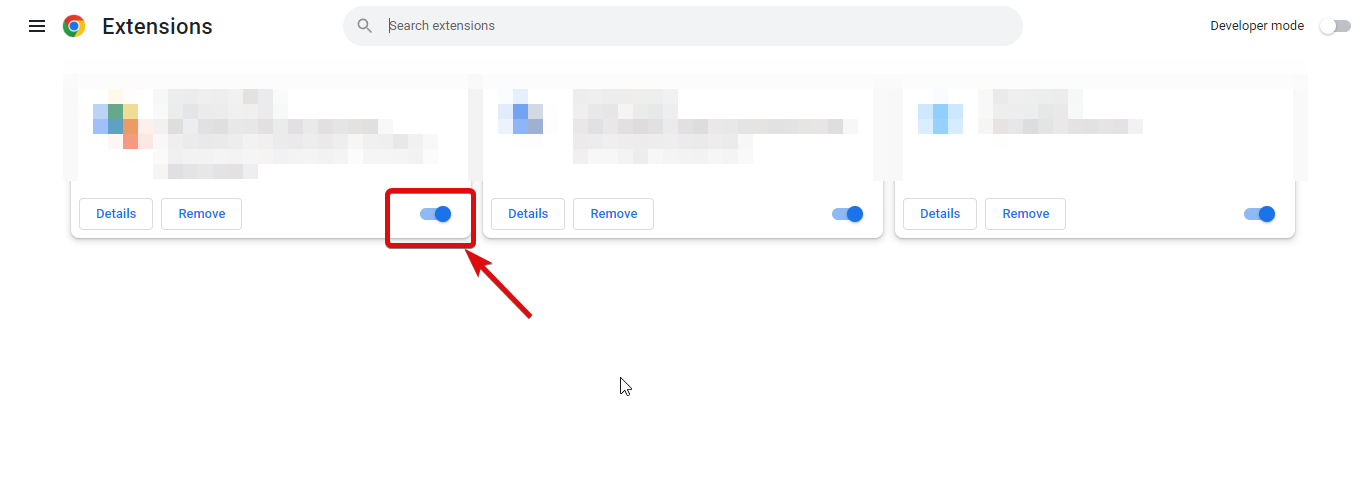
Vuoi creare un sito Web Elementor che sia bello ma estremamente leggero?
Quindi dovresti usare ElementsKit, l'addon definitivo per Elementor. Con ElementsKit puoi anche aggiungere intestazioni e piè di pagina dall'aspetto professionale con lo stesso componente aggiuntivo.
Per ulteriori dettagli, dai un'occhiata a questo blog su come creare un sito Web completo utilizzando ElementsKit gratuitamente.
Il file è troppo grande per il server
Per assicurarti che si tratti di un problema di dimensioni, prova a caricare un file più piccolo. Se il file più piccolo viene caricato correttamente senza alcun errore di richiesta errata del server, puoi essere certo che il file che stai tentando di caricare è troppo grande per il tuo server.
Tuttavia, puoi risolverlo aumentando il limite di memoria di WordPress. Per questo, è necessario accedere al file wp-config.php e quindi aggiornare la riga "define('WP_MEMORY_LIMIT', '64M')". È necessario sostituire "64M" con 128M o 256M .
define('WP_MEMORY_LIMIT', '64M')Nota: se l'aumento della memoria di WordPress non aiuta, prova ad aggiornare la variabile max_input_vars a 5000 . È possibile aggiornare questo valore dal file php.ini .
Per ulteriori dettagli su come aumentare il limite di memoria di un sito Web WordPress, controlla il nostro blog
Come aumentare il limite di memoria di WordPress
Parole finali su https 400 cattiva richiesta in WordPress
Ci auguriamo che tu possa risolvere il tuo errore di richiesta errata 400 del server https con le soluzioni menzionate in questo blog. Tuttavia, se non riesci a risolvere questo problema seguendo le soluzioni fornite, probabilmente si tratta di un serio problema lato server.
Per risolvere il problema lato server, contatta il tuo provider di hosting il prima possibile.
E se hai risolto con successo la richiesta errata https 400 in WordPress, condividi con noi nella casella dei commenti quale soluzione ha funzionato per te.

